Server Archiv
Computer:
Jeder handelsübliche Standard PC ist dafür geeignet. Bedenken sollte man aber das er im Dauerbetrieb läuft.
Die PSKmail- Server- Software gibt es nur für Linux. Wegen der vereinfachten Installationsroutine, hat die Linuxversion
von Ubuntu (8.04) Vorteile.
Kurzanleitung zur Einrichtung eines PSKmail Servers unter Ubuntu 8.04:
Für einen PSKmail- Server braucht man zwei Programme.
A.) das Modemprogramm Fldigi
B.) das PSKmail-Server- Programm
Rein PA0R hat die PSKmail- Server- Installation für Ubuntu durch zwei Shellscripte wesentlich vereinfacht.
Das Script libinstall.sh holt und installiert automatisch die erforderlichen Programme und Biliotheken.
Das Script install.sh installiert fldigi 2.05 und die PSKmail- Server- Software.
Voraussetzung für die automatische Scriptinstallation ist eine funktionierende Internetverbindung.
Empfehlenswert ist zuerst die aktuelle Fldigiversion (3.03) zu installieren und danach erst PSKmail. Weil die
automatisierte Installation der Serversoftware sonst das alte "fehlerhafte" Fldigi v.2.05 installiert.
1. Schritt: Das aktuelle Modemprogramm Fldigi v.3.03 bitte hier runterladen http://www.w1hkj.com/Fldigi.html
& Die fertig kompilierte Version ist fldigi-3.03.bin.tgz. Wer den Quellcode selber übersetzen möchte nimmt
&nb; fldigi-3.03.tar.gz
2. Schritt: Aktuelle PSKmail- Server- Software z.Bsp. pskmail_server-0.7.16.tar.gz herunterladen und entpacken. Link
3. Schritt: In das Installationsverzeichnis wechseln z.Bsp. im Terminal (Anwendungen/Zubehör) cd pskmail_server-0.7.16
4. Schritt: sudo ./libinstall.sh eingeben, Fragen können mit Y beantwortet werden. Alle Programme werden
geladen, die Installation vorbereitet.
5. Schritt: sudo ./install.sh eingeben. Programminstallation wird ausgeführt.
6. Schritt: Servereinstellungen im Konfigurationsfile pskmailrc.pl im Verzeichnis .pskmail vornehmen.
7. Schritt: Der Server wird gestartet im Terminal durch Eingabe von pskmail
Installing pskmail
==================
To install the newest version run the install.sh script from
the installation directory as root:
sudo ./install.sh
e.g.: cd pskmail-x.x
sudo ./install.sh
The install script copies the executables to their proper location
and makes a directory ~/.pskmail which contains your files and directories.
Running pskmail server
===================
First edit the file 'pskmailrc.pl in the .pskmail directory.
You run the program by typing
fldigi --profile emc &
pskmail_server
...in a terminal. Keep the terminal open.
Lock the center frequency of fldigi with the 'Lk' button and
switch Files->logfile ON.
Happy pskmailing!
Download. pdf
Detailbeschreibung
Einrichten eines PSKmail- Servers auf Ubuntu Linux 8.04 LTS Hardy Heron
Warum braucht man ein Linux Betriebssystem?. Weil es die PSKmail- Server- Software nur für Linux gibt.
Weshalb
Ubuntu?. Erstens ist die Software kostenlos und frei erhältlich,
zweitens die Ideologie finde ich passend, drittens es gibt eine
Langzeitversion für die verschiedensten "Computerarchitekturen" und
viertens, Rein PA0R hat speziell für die Installation von PSKmail auf
Ubuntu, eine automatische Installationsroutine (script) geschrieben.
Quelle: http://wiki.ubuntuusers.de/Was_ist_Ubuntu
....
Wir haben für diese Linux-Distribution den Namen Ubuntu gewählt, weil
wir glauben, dass er die Grundgedanken des Miteinander-Teilens und der
Kooperation perfekt trifft, die für die Open-Source-Bewegung so wichtig
sind. In der Welt der freien Software arbeiten wir freiwillig zusammen,
um Software zu schaffen, die allen nützt. Wir verbessern die Werke
Anderer, die wir frei erhalten haben, und teilen unsere Erweiterungen
auf der gleichen Basis mit Anderen ...
Warum 8.04.x LTS Hardy Heron?
Es ist die zur Zeit aktuelle Long Term Support Version mit garantiertem Unterstützung (Updates) bis April 2011.
Quelle: http://wiki.ubuntuusers.de/Hardy_Heron
Welche
Ausführung man braucht oder installieren möchte, ist natürlich vom
jeweiligen PC (Prozessor) und der persönlichen Einstellung abhängig.
Desktopedition mit grafischer X-Window Oberfläche, oder Serveredition
wenn jemand nur mit Textkonsole arbeiten möchte, oder man hat einen 64
Bit Prozessor ect.
Quelle: http://wiki.ubuntuusers.de/Downloads#Hardy_Heron
Die folgende Beschreibung basiert auf der Installation von ubuntu-8.04.1-desktop-i386.iso auf einem neuen PC der Marke HP Compaq DX 230 Microtower
Man kann die freie Software vorher mit einem anderen PC von hier http://www.ubuntu.com/getubuntu/download herunterladen , oder sogar eine kostenlose CD https://shipit.ubuntu.com/ anfordern. Wichtig dabei ist, dass man eine Live CD hat.
Beim Brennen der heruntergeladenen ISO-Datei ist darauf zu achten, dass man auch ein Image, d.h. im ISO- Format brennt. http://de.wikipedia.org/wiki/ISO-Abbild
Man erhält dann eine bootfähige Live- CD http://de.wikipedia.org/wiki/Live-System
1. PC Einschalten und mit Taste F9 das Bootmenü aufrufen.
Im Bootmenü CD/DVD-ROM Laufwerk auswählen.
In das Laufwerk die CD Ubuntu-8.04.1-desktop-i386.iso einlegen
2. Sprache für die Installation auswählen >Deutsch
Im Auswahlmenü "Ubuntu installieren" auswählen
3. Installation:
Sprache: Deutsch
Zeitzone: Azoren
Tastaturlayout: Germany; Germany
Partitionierung: Geführt - vollständige
Wie heißen Sie: ???
Anmeldename: ???
Passwort:???
Computername:???
Zusammenfassung durchlesen ggf. Änderungen vornehmen Installation mit Enter Taste bestätigen
Nun wird das Grundsystem installiert
Nach ca 30 Min. Installation durch Neustart beenden.
CD herausnehmen,Rechner wird neu gestartet.
4. Nach Neustart, Systemaktuallisierung durchführen. ca 30 Min. download und 30 Min. Install (bei DSL 2000)
Neustart des Systems erforderlich.
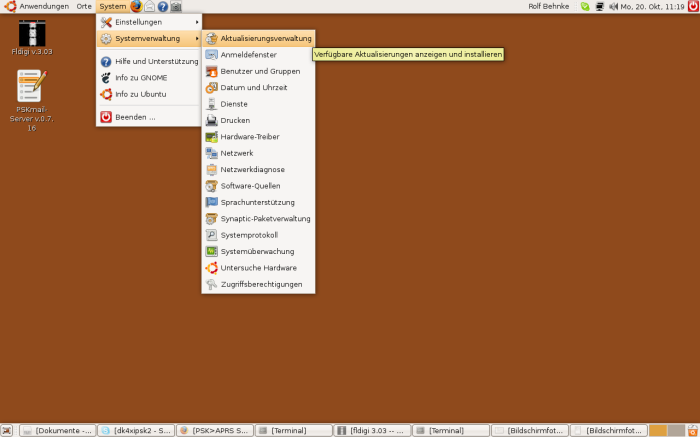
5. Mozilla Firefox Plugins installieren > GCJ webbrowser Plugin &n &nb; > Java Plugin SE6
... damit man moderne Seiten wie www.intermar-ev.de richtig in vollem Umfang angezeigt bekommt ;-)
6. Folgende Seiten aufrufen und Lesezeichen erstellen
www.pskmail.de
www.wikispaces.org
http://sharon.esrac.ele.tue.nl/pub/linux/ham/pskmail/
www.w1hkj.com/Fldigi.html
7. Fernwartung Voraussetzung:
Synaptik Paketverwaltung: thightvncserver v.1.3.9, tkvnc, xthightvncviewer installieren.
System>Einstellungen>Entfernter Desktop freigeben. Achtung, bitte Passwort schützen. Wenn man mehr
Sicherheit wünscht ist SSH unumgänglich siehe weiter unten.
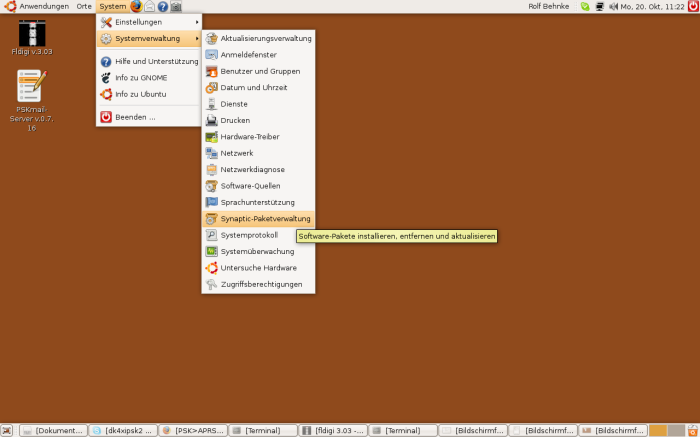
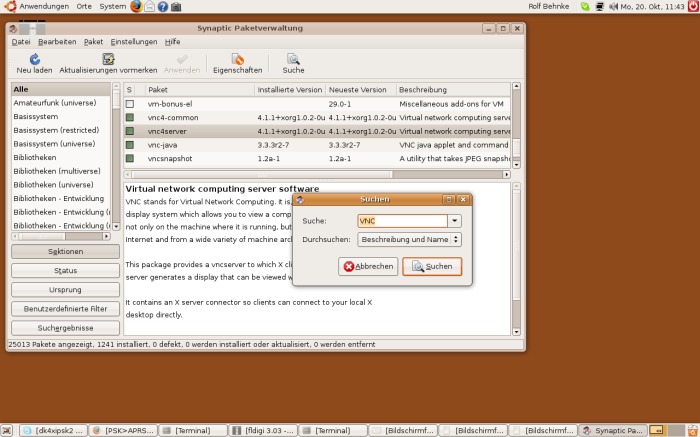
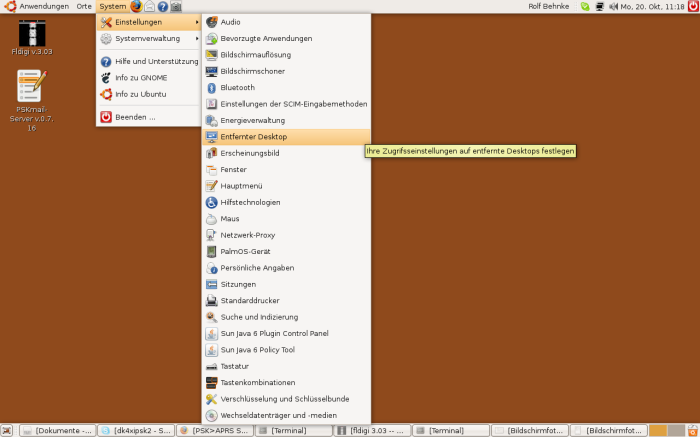
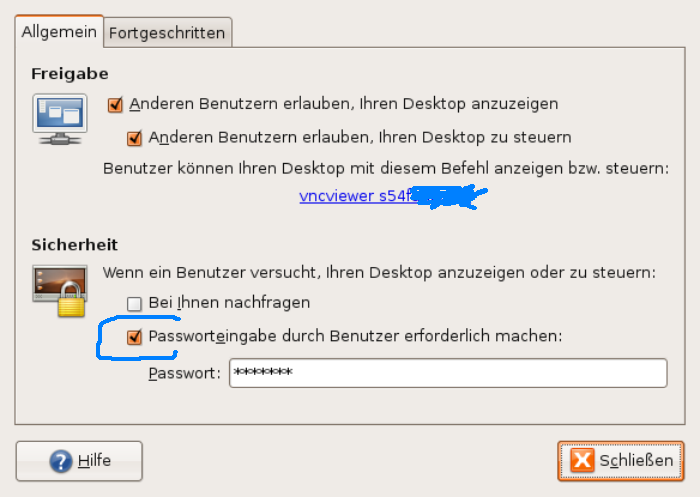
8. Automatischer Login nach Neustart:
System>Systemverwaltung>Anmeldefenster>Benutzer in Liste Einbeziehen hinzufügen,
Reiter Sicherheit>Automatische Anmeldung und Benutzer aktivieren.
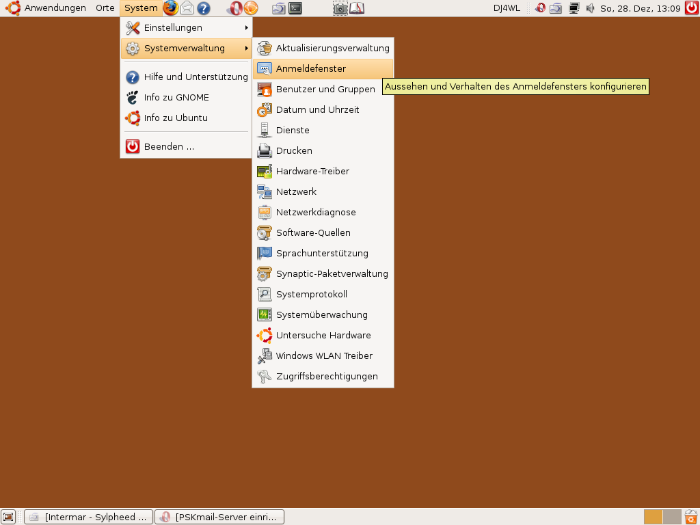
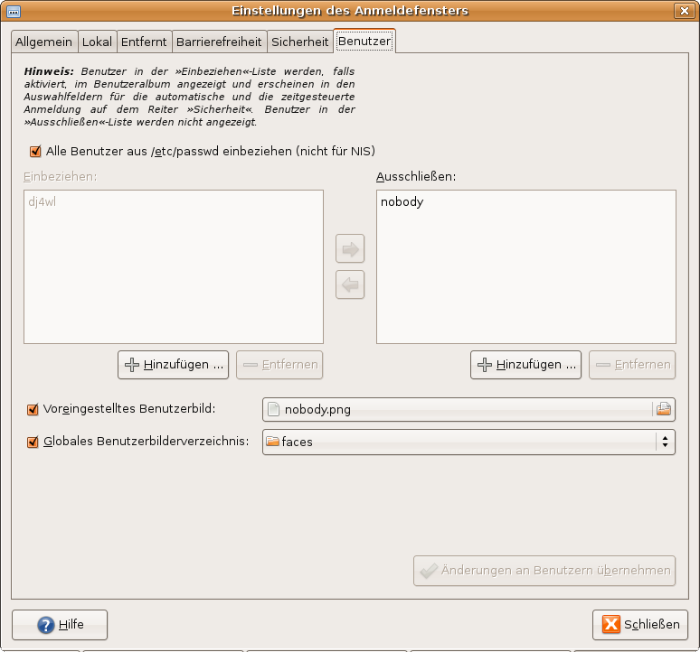
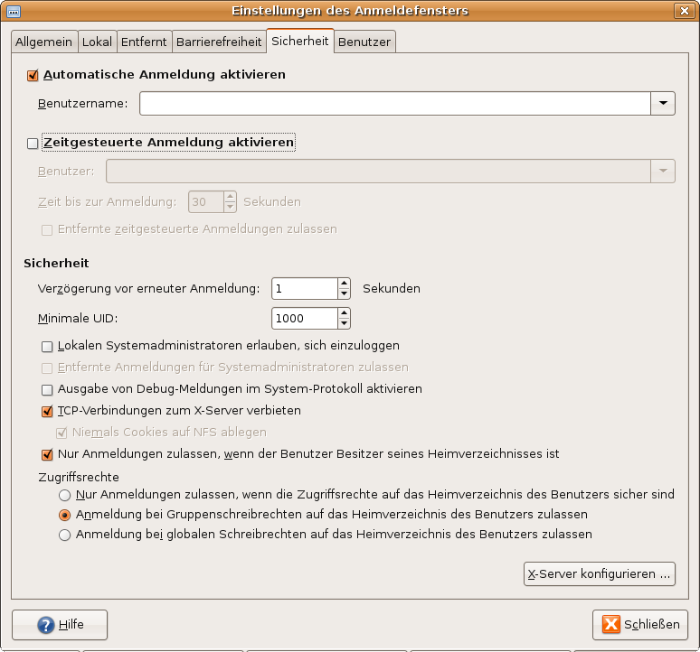
9. Einen neuen Ordner z. Bsp. Internet-Download erstellen in den man die heruntergeladenen Dateien ablegen
kann (Optional). Dann die Programme pskmail_server-0.7.16.tar.gz, fldigi-3.03.tar.gz, fldigi-help.pdf, fldigi-
psk.png herunterladen und speichern.
10. fldigi-3.03.tar.gz in das Verzeichnis home kopieren und hier entpacken (rechter Mausklick).
11. Mit Synaptik Packetverwaltung Librays und device files installieren.
12. Ein Terminal aufrufen. Mit cd in das Verzeichnis fldigi wechseln und sudo ./configure ausführen. Ggf. fehlende
Pakete mit Synaptik installieren. Anschließend sudo make und sudo make install ausführen.
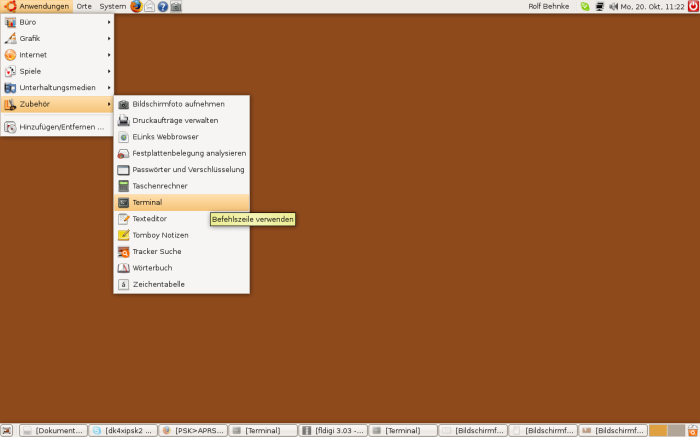
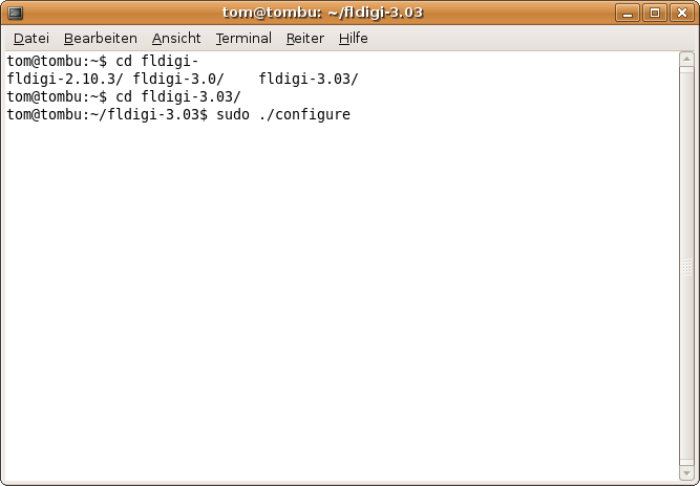
13. pskmail_server-0.7.16.tar.gz im Verzeichnis home entpacken. Im Terminal ins Verzeichnis pskmail_server-xxx
wechseln und sudo ./libinstall.sh ausführen ggf. mit Synaptik fehlende pakete inst.
dann sudo ./install.sh ausführen.
14. Verknüpfung auf Desktop erstellen mit rechter Mausklick auf Desktop, Starter anlegen, Typ: Anwendung im
Terminal, Name: PSKmail_Server v.xxx, Befehl: pskmail_server. Für Fldigi kann man natürlich auch einen Starter anlegen. Bei Name Fldigi, Befehl: fldigi
15. Programme automatisch starten (z. Bsp. bei Stromausfall)
System>Einstellungen>Sitzungsoptionen. Automatisch die laufenden Programme beim Abmelden merken.
(Im BIOS kann man einstellen, daß der PC nach Stromausfall wieder startet. Je nach verwendetem BIOS, hier
nach dem Einschalten F 10- Taste, unter "Advanced" bei "After AC Power Loss" auf "On" stellen. Achtung!! im BIOS
sollte man unbedingt wissen was man tut.)
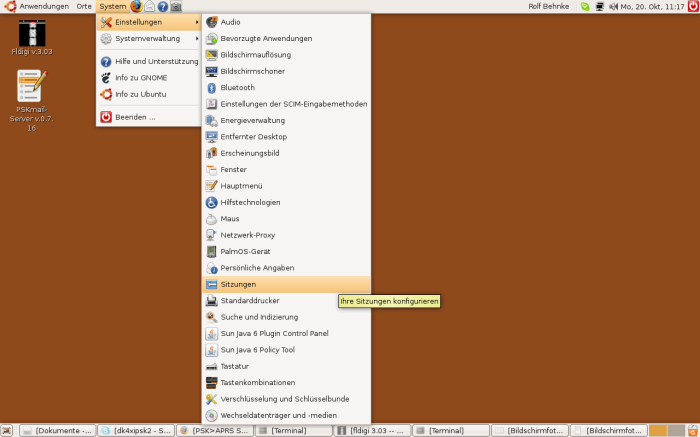
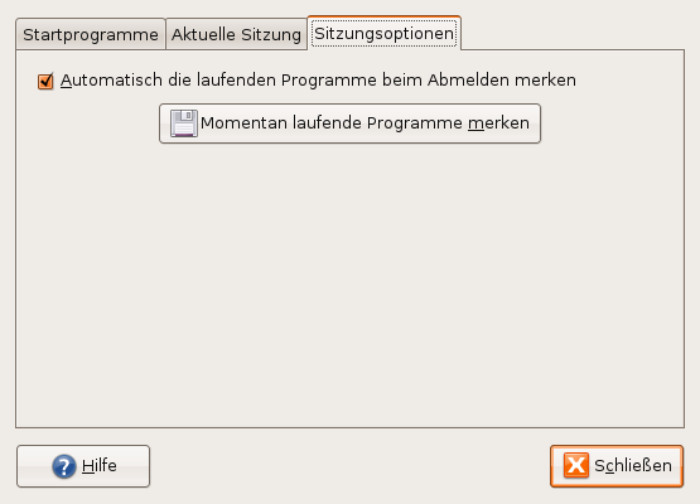
16. Im Konfigurationsfile Servereinstellungen im verzeichnis .pskmail/pskmailrc.pl durchführen (evtl. Ansicht
verborgene Dateien anzeigen) Mindesteinstellung .....
(Tipp: falls der Editor gedit benutzt wird, sollte man in Bearbeiten>Einstellungen>Editor, das Häkchen Vor dem Speichern von Dateien eine Sicherheitskopie anlegen entfernen d.h. ausschalten.
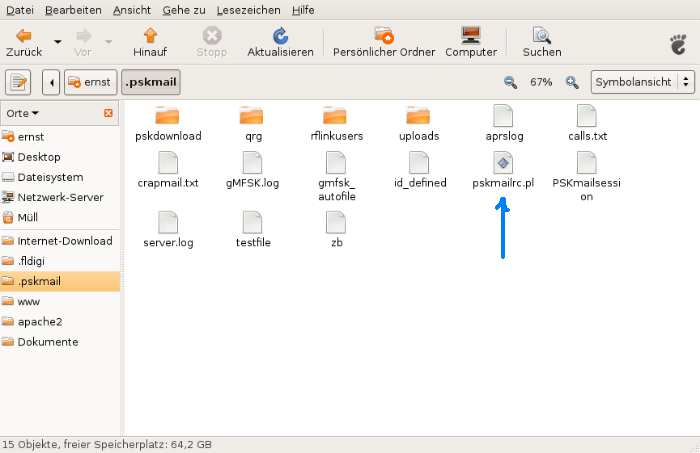
pskmailrc.pl (Ausschnitt der wichtigsten Einstellungen)
#! /usr/bin/perl -w
# Last change: 050508
##################################################
# Parameter file fo PSKmail server
#################################################
$Iamserver = 1 ; # must be 1 for server
$ServerCall = "DK4XI-0"; # server needs a callsign!!
$Beaconminute = 5; # Not currently used, to be removed
@Beaconarray = qw (0 0 0 0 1); # Experimental, controls beacon behaviour during minute 0-4
####################### application control #############################
$period = 60; # beacon period in minutes (60, 30, 20, 15, 10)
##################################################
my $latitude = "4910.50N"; # format: decimal degrees x 100 + decimal minutes xxxx.xxN
my $longitude = "00721.50E"; # format: decimal degrees x 100 + decimal minutes xxxxx.xxE
my $serverstatus = "INTERMAR PSK>APRS 10.147 kHz www.pskmail.de";
$Aprs_beacon = $latitude . "P" . $longitude . "&" . $serverstatus; ## Fixes symbol, don't change
}
@Aprs_port = qw (1314 1314 10151 2023 10151);
@Aprs_address = qw (italys.aprs2.net germany.aprs2.net rotate-filter.aprs.net ahubswe.net second.aprs.net);
$traffic_qrg = 0;
################################################
1;
17 Pskmail-Server starten durch Doppekklick auf den angelegten Desktopstarter oder in einem Terminal durch
Eingabe von pskmail
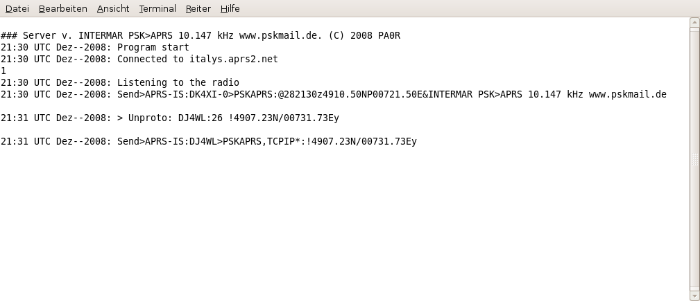
18. Fldigi starten w.o. und Einstellen.
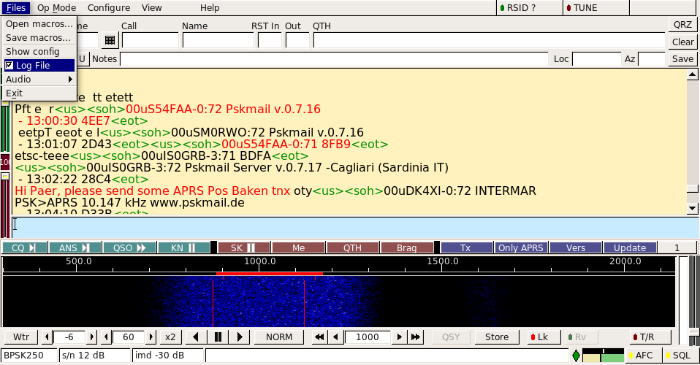
Wichtig ist das Häckchen bei Log File, damit die RX-Daten gespeichert werden und unten rechts der rote LK Button. Außerdem sollte man unten rechts den Squelch und die AFC einschalten. Hilfe findet man in der heruntegeladenen fldigi-help.pdf
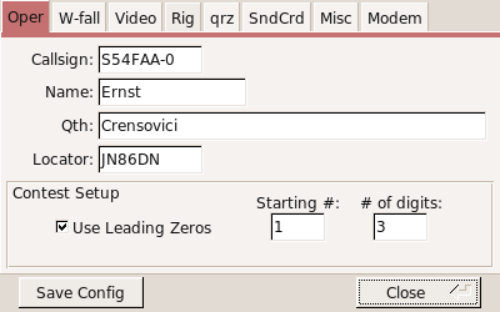
Die Einstellungen Sweetspot sind abhängig von Funkgerät, Filter ect. siehe Tranceiver Abstimmung oben ...
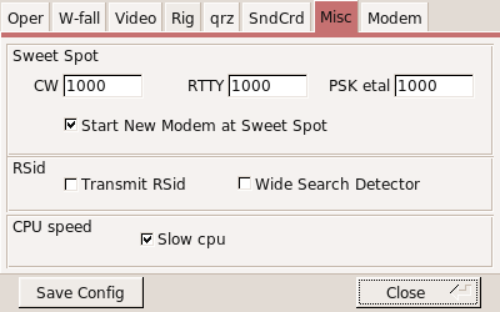
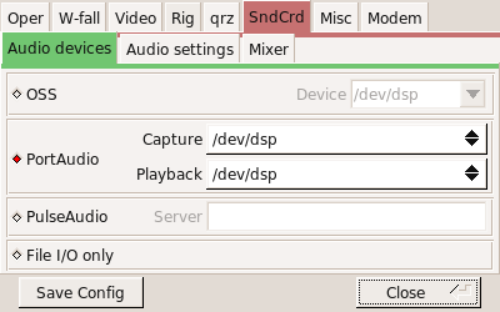
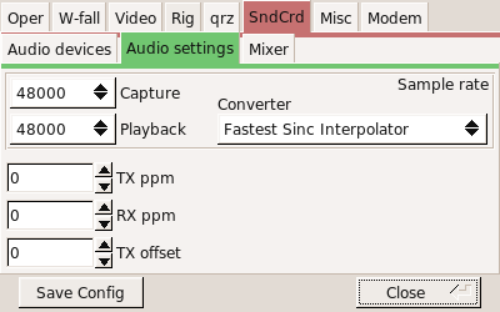
|